Fije el iPhone / iPad / iPod desde el modo DFU, el modo de recuperación, el logotipo de Apple, el modo de auriculares, etc. al estado normal sin pérdida de datos.
- Vaciar Papelera
- Eliminar aplicación de correo
- Borrar caché en Mac
- Obtenga más almacenamiento en Mac
- Haz que Chrome use menos RAM
- ¿Dónde está la Utilidad de Discos en Mac?
- Consultar historial en Mac
- Control + Alt + Supr en Mac
- Comprobar la memoria en Mac
- Consultar historial en Mac
- Eliminar una aplicación en Mac
- Borrar caché de Chrome en Mac
- Comprobar almacenamiento en Mac
- Borrar caché del navegador en Mac
- Eliminar favorito en Mac
- Verificar RAM en Mac
- Eliminar el historial de navegación en Mac
Una guía sencilla para reparar iPhone no se actualiza eficazmente
 Actualizado por Lisa ou / 17 de noviembre de 2023 09:15
Actualizado por Lisa ou / 17 de noviembre de 2023 09:15¡Buen día! Mi iPhone no ha funcionado correctamente últimamente, lo que ha provocado que algunas aplicaciones se bloqueen, se carguen lentamente, etc. Por lo tanto, decidí realizar una actualización de software, con la esperanza de que recuperara el buen rendimiento de mi dispositivo. El problema es que parece que no puedo hacerlo debido a algún problema desconocido. ¿Alguien puede iluminarme? ¿Por qué no se actualiza mi iPhone y cómo debo solucionar el problema?
No actualizar el software es un problema común que experimentan los usuarios de iPhone de vez en cuando. Puede deberse a varias situaciones, pero no es necesario que te enfrentes a ningún problema para descubrirlo. En este artículo, conocerá las posibilidades de por qué su iPhone parece no poder actualizarse. De esta forma podrás evitar realizarlos en el futuro y no volver a enfrentarte al mismo problema. Después de eso, se seguirán los métodos efectivos para reparar su iPhone que no se actualiza.
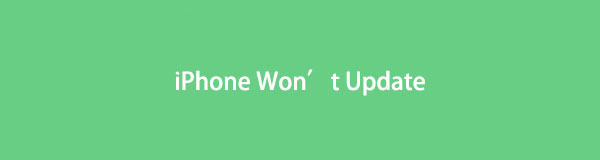

Lista de Guías
Parte 1. ¿Por qué no se actualiza mi iPhone?
Una de las principales razones por las que un iPhone no se puede actualizar es la versión del dispositivo si la conexión a Internet no es el problema en su dispositivo. Es posible que su iPhone ya no admita el software más reciente, por lo que no se puede instalar. O también puede ser por la lentitud de Internet. Actualizar su software requiere una conexión estable y es probable que falle si Internet es lento o no estás conectado en absoluto.
Por lo tanto, se recomienda evitar descargar otros archivos, aplicaciones u otros datos al mismo tiempo mientras se realiza la actualización. Mientras tanto, se abordarán otros posibles problemas en las siguientes partes a medida que avance en las soluciones para solucionarlos inmediatamente después.
FoneLab le permite reparar el iPhone / iPad / iPod desde el modo DFU, el modo de recuperación, el logotipo de Apple, el modo de auriculares, etc. hasta el estado normal sin pérdida de datos.
- Solucionar problemas del sistema iOS deshabilitado.
- Extraiga datos de dispositivos iOS deshabilitados sin pérdida de datos.
- Es seguro y fácil de usar.
Parte 2. Cómo reparar un iPhone que no se actualiza
A continuación se muestran las soluciones más efectivas que seleccionamos cuidadosamente para incluirlas en este artículo. Tenga en cuenta que cada método fue probado cuidadosamente y le aseguramos que los mejores que puede encontrar ya se encuentran reunidos a continuación. Por tanto, confíe en ellos y no dude en seguir las instrucciones correctas.
Sección 1. Reinicia tu iPhone
An reinicio del iPhone o forzar el reinicio es una estrategia esencial para aprender cuando se experimenta un problema en el dispositivo. No es sólo para iPhone, sino también para usuarios de otros dispositivos, ya que es sólo un proceso de reinicio. Por lo tanto, cuando el iPhone se reinicie, su sistema se actualizará, solucionando los problemas causados por fallas básicas, fallas, etc. Sin embargo, reiniciar es sólo una solución simple, por lo que todavía existe la posibilidad de que no funcione.
Preste atención al sencillo proceso a continuación para reparar mi iPhone y no se actualizará reiniciando su iPhone:
Sin botón de inicio: presione hacia abajo el Volumen superior clave rápidamente y haga lo mismo con el Volumen más bajo clave justo después. Luego, presione y mantenga el dedo en la tecla Encendido hasta que la pantalla muestre el símbolo de Apple.
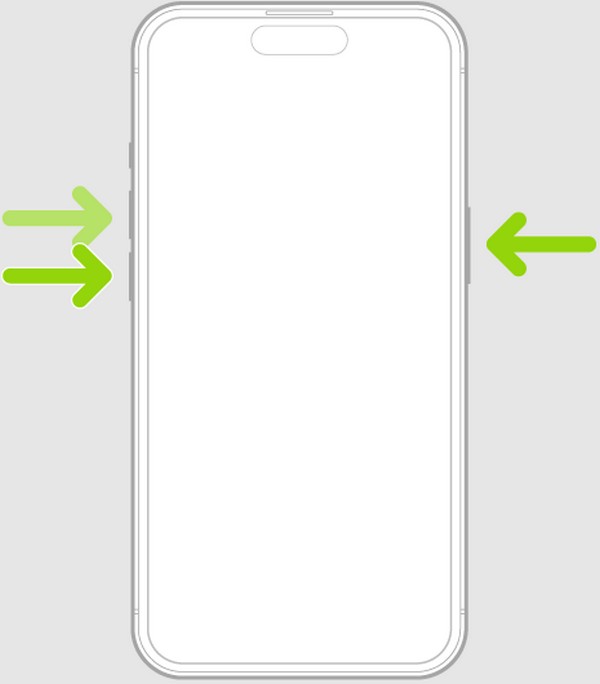
Con un botón de Inicio: presione el pulgar hacia abajo en el Inicio y Motor llaves al mismo tiempo. No lo sueltes hasta que el iPhone se reinicie y veas el logotipo de Apple en la pantalla.
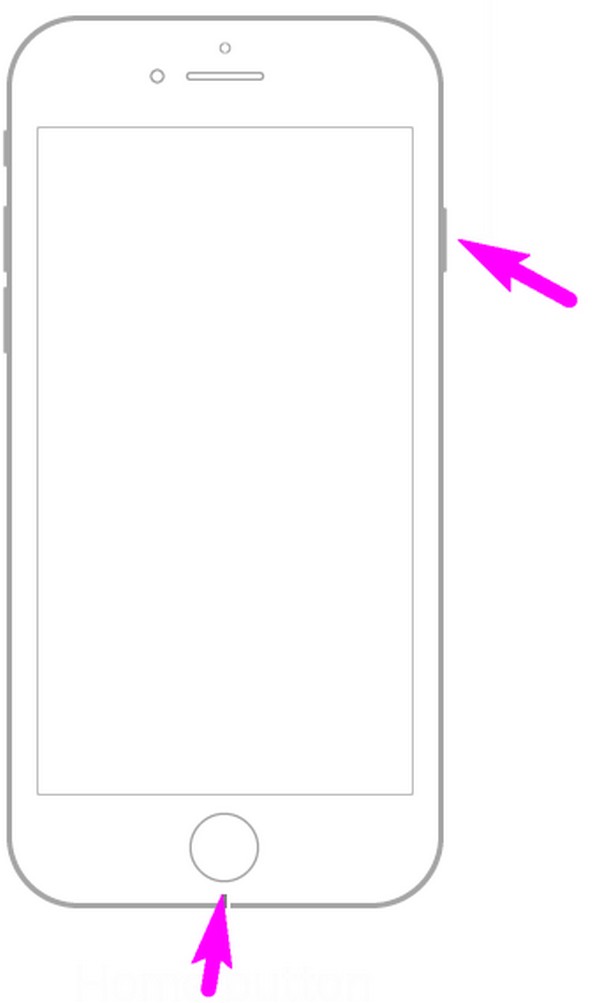
Sección 2. Eliminar aplicaciones innecesarias
Mientras tanto, la falta de almacenamiento puede ser la razón por la que tu iPhone no se puede actualizar. Por lo tanto, eliminar aplicaciones innecesarias te ayudará a liberar espacio. Una vez que tenga suficiente almacenamiento, su iPhone finalmente podrá manejar la actualización de software, haciendo que el proceso sea exitoso. Las aplicaciones se encuentran entre los datos más grandes almacenados en un dispositivo, por lo que eliminar al menos algunas le permitirá obtener más almacenamiento fácilmente.
Actúe de acuerdo con los sencillos pasos que se detallan a continuación para reparar un iPhone que no instala la actualización eliminando aplicaciones innecesarias:
Paso 1Ejecute el Ajustes aplicación y proceder inmediatamente a la General pestaña. A continuación, presione Almacenamiento de iPhone para ver las aplicaciones instaladas en su dispositivo.
Paso 2En la lista de aplicaciones, elija la aplicación innecesaria y luego presione el botón Eliminar aplicación en la siguiente pantalla para borrarlo de tu iPhone.
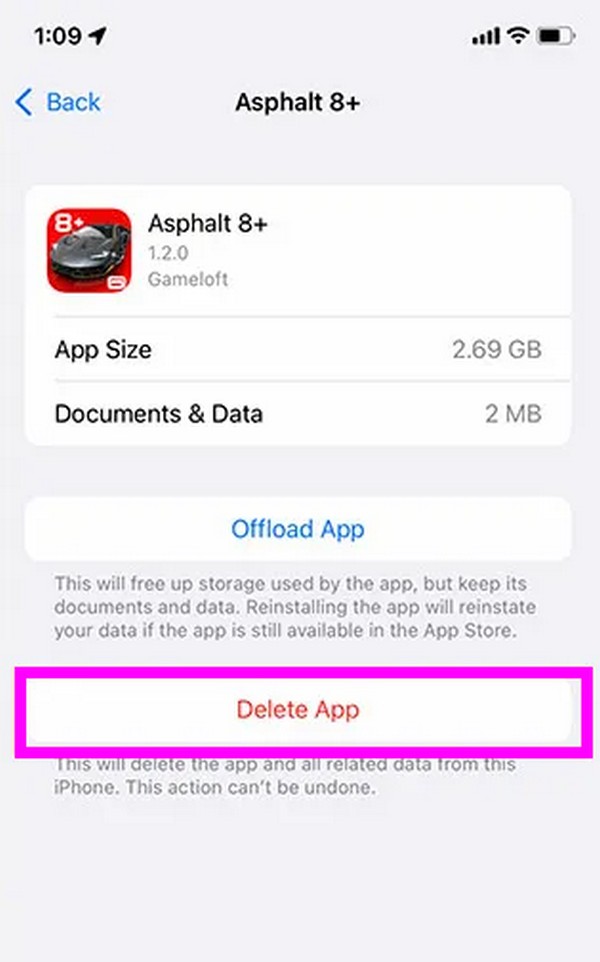
FoneLab le permite reparar el iPhone / iPad / iPod desde el modo DFU, el modo de recuperación, el logotipo de Apple, el modo de auriculares, etc. hasta el estado normal sin pérdida de datos.
- Solucionar problemas del sistema iOS deshabilitado.
- Extraiga datos de dispositivos iOS deshabilitados sin pérdida de datos.
- Es seguro y fácil de usar.
Sección 3. Eliminar y volver a descargar la actualización
Si reinicia y desinstalar algunas aplicaciones no logró que el proceso de actualización fuera exitoso, intente eliminar y descargar la actualización nuevamente. Puede actualizar el software y eliminar los componentes dañados, si los hay. Por lo tanto, volver a descargarlo tendrá más posibilidades de instalar la actualización correctamente.
Siga las sencillas instrucciones a continuación para reparar una actualización de iPhone que no se instala eliminando y volviendo a descargar la actualización:
Paso 1Abierto Ajustes, y al igual que el método anterior, elija el Almacenamiento de iPhone opción. En la lista de aplicaciones, toque la actualización y presione Eliminar actualización después.
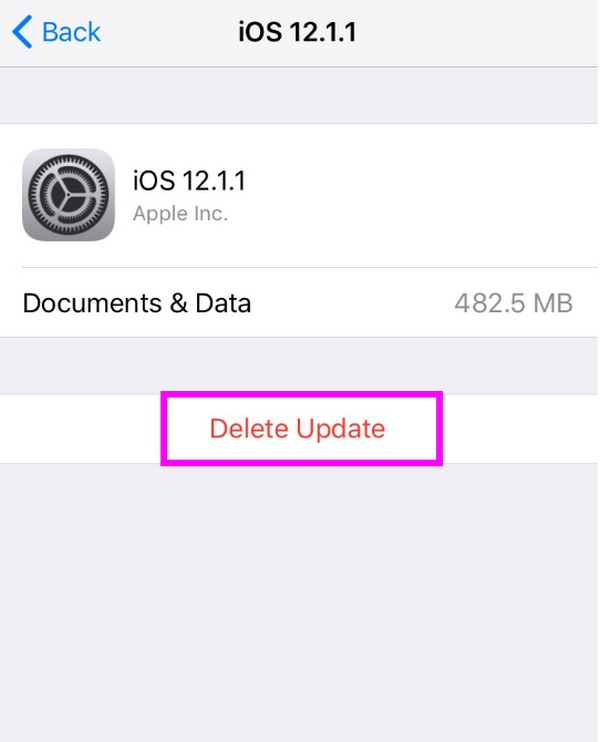
Paso 2Una vez eliminado, regrese a Ajustes > General. A continuación, seleccione actualización de software, luego toque Descarga e instala para actualizar el software.
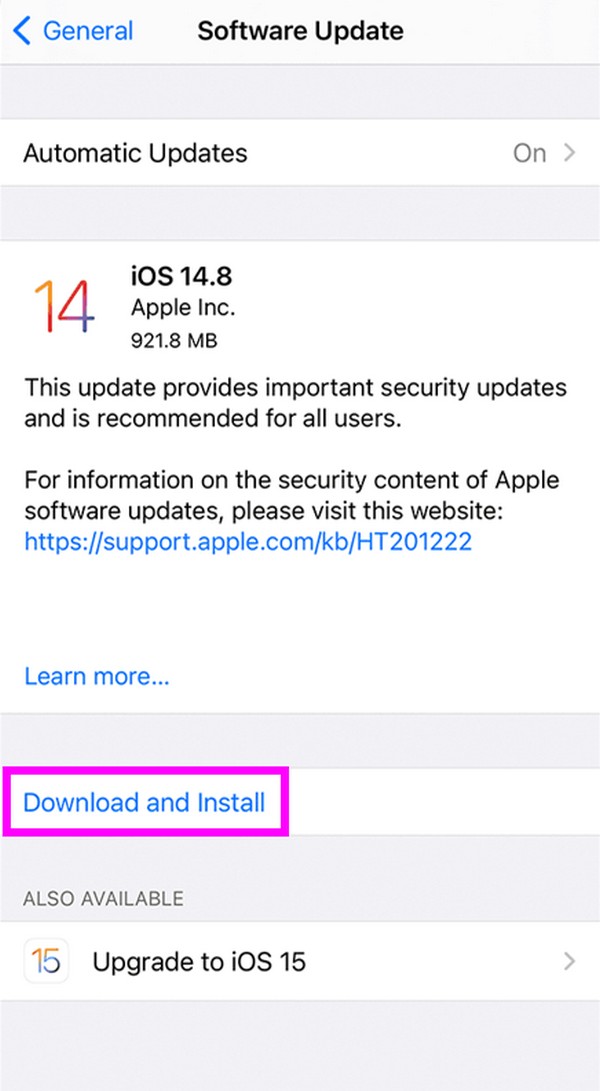
Sección 4. Pruebe la recuperación del sistema FoneLab iOS
Dado que llegó a esta parte, es posible que la parte anterior no haya funcionado en su dispositivo. Si es así, aquí está FoneLab iOS recuperación del sistema para experimentar un proceso de reparación eficiente. Este programa no sólo está pensado para ciertos problemas de actualización sino también para varios problemas de iOS también. Es conocido por su alta tasa de éxito, por lo que varios usuarios de iOS confían en él para solucionar problemas como un iPhone que no se actualiza. Seas principiante o no, esta herramienta será fácil de navegar.
FoneLab le permite reparar el iPhone / iPad / iPod desde el modo DFU, el modo de recuperación, el logotipo de Apple, el modo de auriculares, etc. hasta el estado normal sin pérdida de datos.
- Solucionar problemas del sistema iOS deshabilitado.
- Extraiga datos de dispositivos iOS deshabilitados sin pérdida de datos.
- Es seguro y fácil de usar.
Aparte de eso, FoneLab iOS System Recovery proporciona un modo de reparación estándar y avanzado. Por lo tanto, podrá optar por proteger sus datos para que no se eliminen mientras el proceso de reparación está en curso. Es compatible con las últimas versiones de iOS y iPadOS.
Las instrucciones poco exigentes que aparecen a continuación son un ejemplo de cómo reparar un iPhone que no se restaura ni se actualiza. FoneLab iOS recuperación del sistema:
Paso 1Instale FoneLab iOS System Recovery en su computadora con la ayuda de Descargar gratis pestaña en su página oficial. Cuando esté guardado, ábralo y configure la instalación rápida. Una vez hecho esto, haga clic en el botón emergente Iniciar ahora para iniciar el programa de recuperación del sistema.
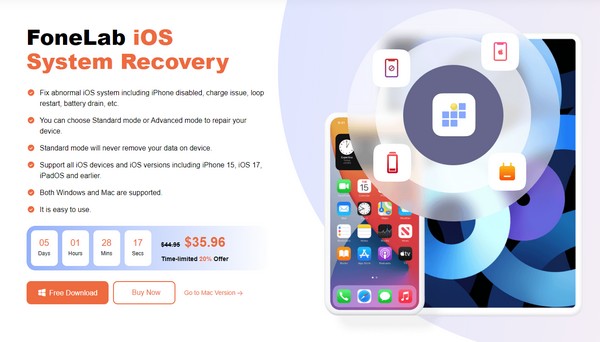
Paso 2Seleccione Recuperación del sistema de iOS en la interfaz principal, seguido del Inicio botón. Luego, conecte un cable USB para conectar su iPhone y elija su modo de reparación preferido. Luego, presione el Confirmar pestaña debajo de las opciones para avanzar.
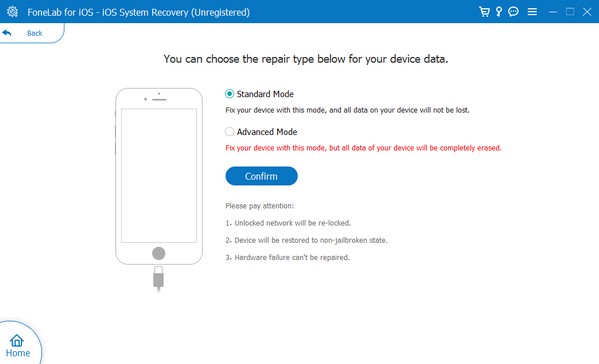
Paso 3Cuando las pautas en pantalla se muestren en la siguiente interfaz, elija las instrucciones para su versión de iPhone para ingresar al modo de recuperación y descargar el firmware. Luego comenzará a reparar el problema con tu iPhone.
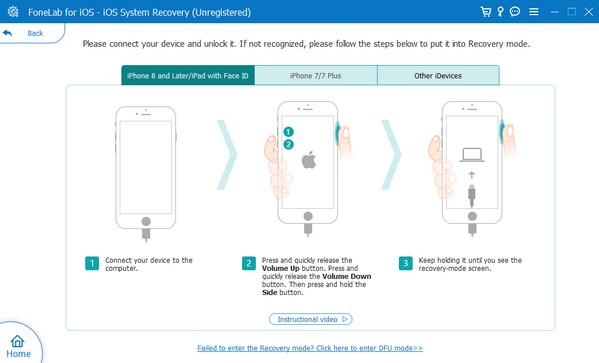
FoneLab le permite reparar el iPhone / iPad / iPod desde el modo DFU, el modo de recuperación, el logotipo de Apple, el modo de auriculares, etc. hasta el estado normal sin pérdida de datos.
- Solucionar problemas del sistema iOS deshabilitado.
- Extraiga datos de dispositivos iOS deshabilitados sin pérdida de datos.
- Es seguro y fácil de usar.
Parte 3. Preguntas frecuentes sobre un iPhone que no se actualiza
1. ¿Por qué tarda tanto la actualización de software en mi nuevo iPhone?
Puede deberse a una conexión inestable. Cuando tu Internet es deficiente, automáticamente afecta los procesos de tu iPhone que dependen en gran medida de él. Por lo tanto, es una de las posibilidades de que su software tarde tanto en actualizarse. Por otro lado, es posible que la actualización no sea lenta, sino que solo se detenga por completo, lo que indica un problema probable. En este caso, pruebe los métodos mencionados anteriormente para reparar su iPhone que tiene dificultades para actualizarse.
2. ¿Qué pasará si mi iPhone muere durante una actualización?
La actualización, naturalmente, se interrumpirá y puede causar problemas a su iPhone. Es por eso que debes asegurarte de que tu dispositivo tenga suficiente batería antes de continuar con el proceso de actualización.
No dude en comentar a continuación para conocer más problemas, inquietudes o sugerencias sobre su iPhone y otros dispositivos. Nos aseguraremos de brindarle las soluciones más efectivas y encontrará la mayoría de ellas en el FoneLab iOS recuperación del sistema .
FoneLab le permite reparar el iPhone / iPad / iPod desde el modo DFU, el modo de recuperación, el logotipo de Apple, el modo de auriculares, etc. hasta el estado normal sin pérdida de datos.
- Solucionar problemas del sistema iOS deshabilitado.
- Extraiga datos de dispositivos iOS deshabilitados sin pérdida de datos.
- Es seguro y fácil de usar.
A continuación se muestra un video tutorial para referencia.



